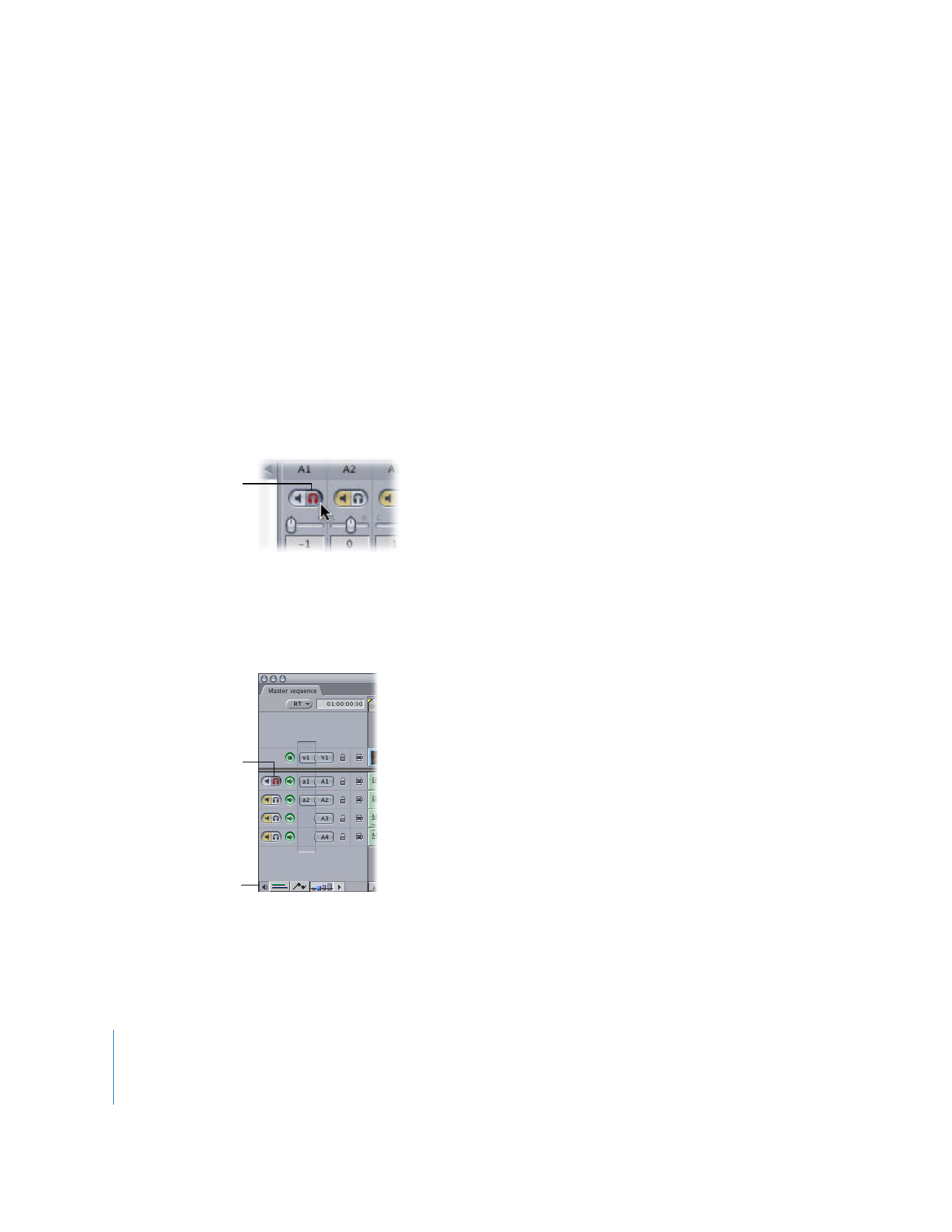
Verwenden der Taste „Solo“ zum Abspielen einzelner Spuren
Wenn Ihre Sequenz mehrere Audiospuren umfasst und Sie nur eine Spur getrennt von
den anderen anhören wollen, können Sie die gewünschte Spur isolieren. Sobald Sie die
Taste „Solo“ für eine Spur auswählen, werden alle anderen Spuren automatisch stumm-
geschaltet. Ist die Taste „Solo“ jedoch auch für andere Spuren ausgewählt, so bleibt
diese Einstellung auch für sie in Kraft. Wenn Sie die Taste „Solo“ für mehrere Spuren aus-
wählen, werden alle Spuren mit ausgewählter Solo-Funktion abgespielt und alle ande-
ren Audiospuren in der Sequenz deaktiviert.
Hinweis:
Die Tasten „Solo“ können nicht automatisiert werden.
Führen Sie einen der folgenden Schritte aus, um für eine oder mehrere Spuren die
Taste „Solo“ zu aktivieren:
m
Wählen Sie im Bereich „Audio Mixer“ die Taste „Solo“ in der Spurleiste der Spur, die Sie
isoliert anhören möchten. Alle Spuren, für die die Solo-Funktion nicht aktiviert ist,
werden ausgeblendet.
m
Klicken Sie im Fenster „Timeline“ auf die Taste für Audio-Steuerelemente, um die Tasten
„Ton aus“ und „Solo“ zu jeder Spur anzuzeigen. Wählen Sie anschließend die Taste „Solo“
der Audiospur, deren Ton Sie isoliert abspielen möchten. Alle Spuren, für die die Solo-
Funktion nicht aktiviert ist, werden ausgeblendet.
Gehen Sie wie folgt vor, um die Taste „Solo“ für alle Spuren auf einmal zu deaktivieren:
m
Klicken Sie bei gedrückter Taste „ctrl“ auf die Taste „Solo“ auf der Spurleiste einer belie-
bigen Spur im Bereich „Audio Mixer“ und wählen Sie die Option „„Isolieren“ für alle
zurücksetzen“ aus dem Kontextmenü aus.
Taste „Solo“ im Bereich
„Audio Mixer“
Taste „Solo“ im Fenster
„Timeline“
Taste „Audiosteuer-
elemente“
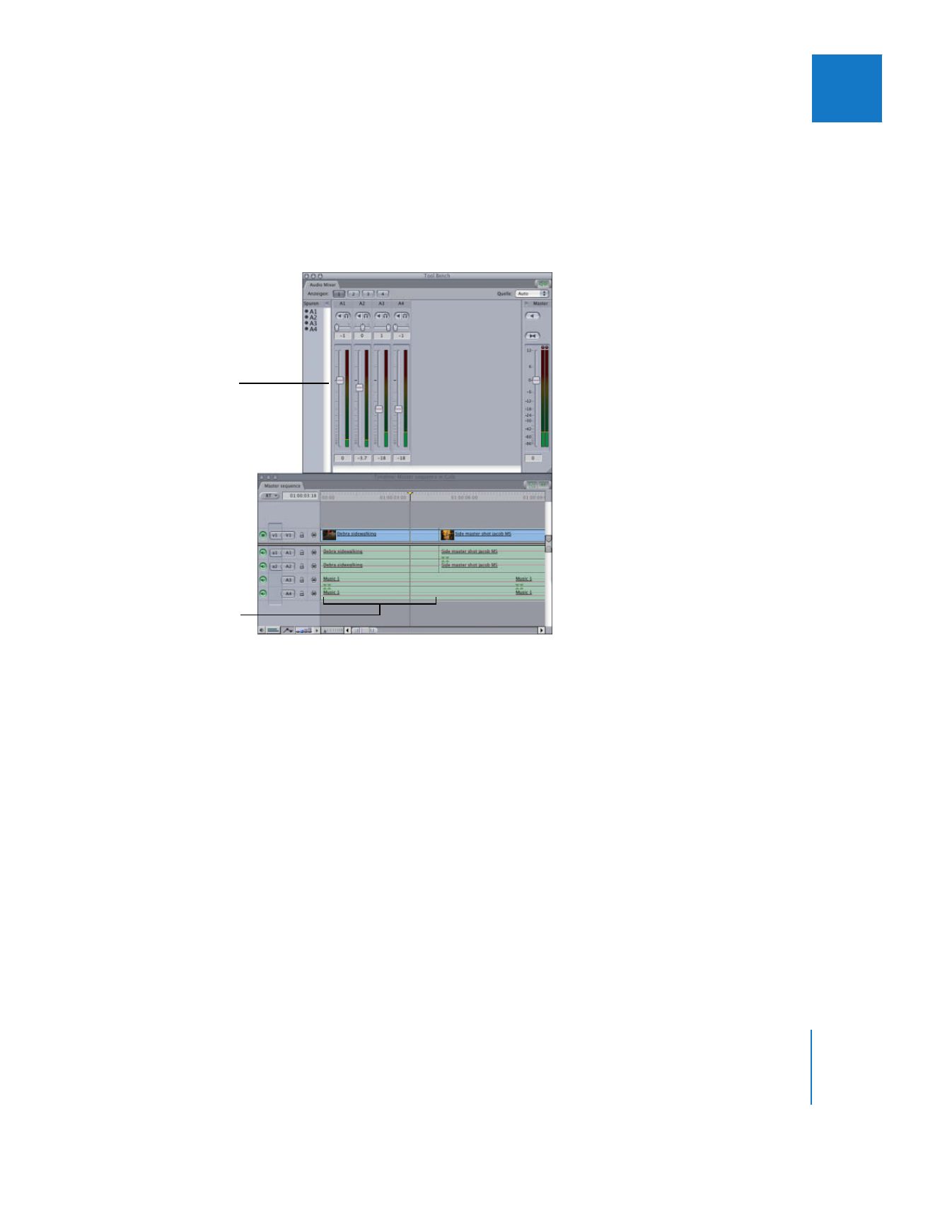
Kapitel 5
Verwenden des Bereichs „Audio Mixer“
93
I